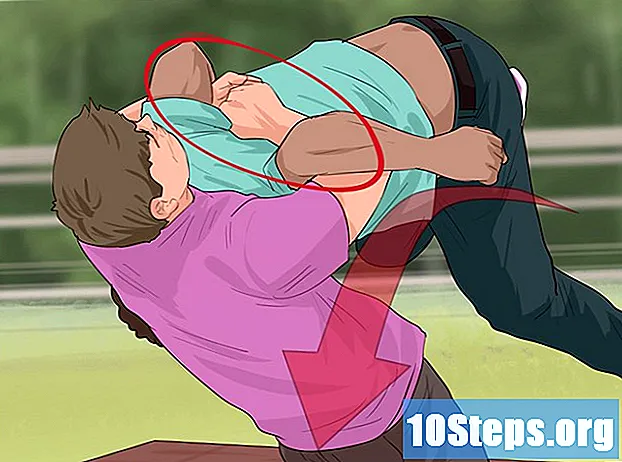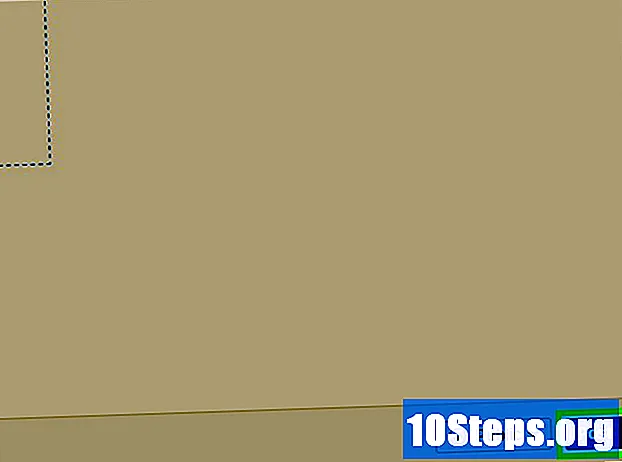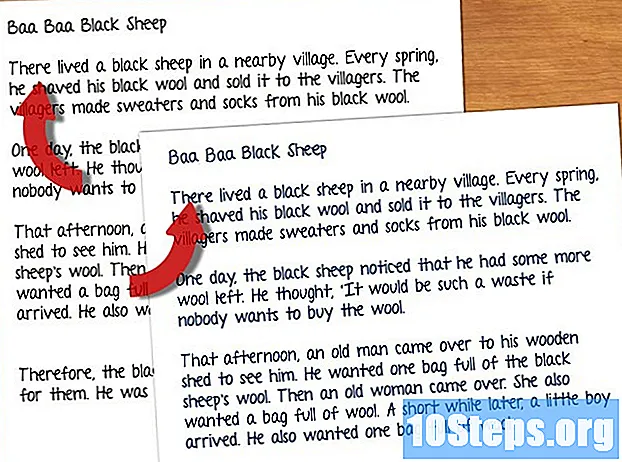Pengarang:
Robert Simon
Tanggal Pembuatan:
24 Juni 2021
Tanggal Pembaruan:
1 Juni 2024

Isi
Artikel ini akan mengajari Anda cara mentransfer informasi ke dan dari kartu memori SD. Kartu ini dapat digunakan pada kamera digital, smartphone, tablet, dan sebagian besar komputer.
Langkah
Metode 1 dari 3: Android
. Ini dapat ditemukan di laci aplikasi.
- Anda juga dapat menggeser jari Anda di layar dari atas ke bawah dengan dua jari dan memilih ikon roda gigi.
- Gulir ke bawah dan sentuh Penyimpanan. Opsi ini terletak kurang lebih di tengah halaman "Pengaturan".
- Di perangkat Samsung, ketuk Pemeliharaan perangkat dan selanjutnya Penyimpanan.
- Sentuh nama kartu SD yang mungkin terletak di bagian "Yang Dapat Dilepas" di halaman penyimpanan.
- Akses konten kartu SD. Anda dapat menjelajahi folder yang disimpan untuk melihatnya, atau sentuh salah satu untuk melihat isinya.
- Misalnya menyentuh folder Gambar-gambar akan menampilkan folder tambahan di dalamnya.
- Pindahkan file dari kartu SD ke telepon. Untuk melakukannya:
- Sentuh item yang ingin Anda pindahkan.
- Menyentuh ⋮.
- Menyentuh Pindah ke ... atau Untuk bergerak.
- Pilih penyimpanan internal Android.
- Menyentuh Untuk bergerak atau Siap.
- Sentuh tombol "Kembali" di pojok kiri atas layar. Melakukannya akan membawa Anda kembali ke halaman "Penyimpanan" (atau "Manajemen Perangkat").
- Pindahkan file dari telepon ke kartu SD. Untuk melakukannya:
- Menyentuh Penyimpanan internal.
- Pilih file atau folder.
- Menyentuh ⋮.
- Menyentuh Pindah ke ... atau Untuk bergerak.
- Pilih nama kartu SD.
- Menyentuh Untuk bergerak atau Siap.
- Format kartu SD jika diminta. Pemformatan ini mungkin diperlukan jika kartu tersebut sebelumnya digunakan oleh perangkat lain (seperti kamera) menggunakan sistem file selain Android.
- Saat Anda menerima pemberitahuan bahwa kartu tidak berfungsi atau tidak kompatibel dengan perangkat Anda, pemformatan dapat menyelesaikan masalah.
Metode 2 dari 3: Di Windows

. Untuk melakukannya, klik logo Windows yang terletak di sudut kiri bawah layar.- Buka "File Explorer"
. Klik ikon folder abu-abu di pojok kiri bawah jendela "Start". Setelah itu, jendela "File Explorer" akan dibuka.
- Pilih kartu SD. Klik namanya di sisi kiri jendela "File Explorer".
- Jika Anda tidak dapat menemukan kartu SD, klik PC ini, klik dua kali pada namanya di bawah judul "Perangkat dan drive" di tengah halaman.
- Akses file di kartu SD. Anda dapat menelusuri file dan folder di halaman ini untuk melihatnya, atau klik dua kali untuk membukanya.
- Pindahkan file dari kartu SD ke komputer. Untuk melakukannya:
- Pilih file atau folder yang ingin Anda pindahkan.
- Klik pada tab Mulailah.
- klik Pindah ke.
- klik Pilih lokasi ....
- Klik folder di komputer Anda (seperti Ruang kerja).
- klik Untuk bergerak.
- Pindahkan file dari komputer ke kartu SD. Prosesnya mirip dengan jalan sebaliknya. Untuk melakukannya:
- Pilih file atau folder yang ingin Anda pindahkan.
- Klik pada tab Mulailah.
- klik Pindah ke.
- klik Pilih lokasi ....
- Klik nama kartu SD.
- klik Untuk bergerak.
- Format kartu SD. Jika kartu SD tidak terbuka atau mengalami kesalahan dalam memindahkan file, pemformatan dapat memperbaiki kesalahan ini dan membuatnya kompatibel dengan komputer Anda.
- Memformat kartu SD menghapus semua isinya.
- Keluarkan kartu SD. Klik ikon tersebut ^ di pojok kanan bawah layar Windows, lalu klik ikon stik USB dengan tanda centang dan pilih Mengeluarkan saat opsi ini ditampilkan. Melakukannya memastikan bahwa kartu SD, saat dikeluarkan secara fisik dari komputer, tidak kehilangan file apa pun.
Metode 3 dari 3: Di Mac
- Masukkan kartu SD ke pembaca kartu komputer. Jika tidak, Anda perlu membeli adaptor USB.
- Kartu MicroSD biasanya membutuhkan adaptor kartu SD untuk dimasukkan ke dalam slot kartu SD.
- Banyak Mac tidak memiliki pembaca kartu SD.
- Buka Finder. Untuk melakukannya, klik ikon wajah biru yang terletak di dermaga Mac.
- Klik nama kartu SD. Ini dapat ditemukan di sisi kiri jendela "Finder", di bawah judul "Perangkat". Setelah itu, konten kartu SD akan ditampilkan di jendela Finder utama.
- Akses konten kartu SD. Jelajahi folder dan file dan klik salah satunya dua kali untuk membukanya.
- Pindahkan file dari kartu SD ke Mac. Untuk melakukannya:
- Pilih file atau folder di Finder.
- klik Untuk mengedit.
- klik Tanaman (atau Menyalin).
- Klik folder tujuan.
- klik Untuk mengedit, kemudian Tempel item atau Tempel item.
- Pindahkan file dari Mac ke kartu SD. Untuk melakukannya:
- Klik folder di sisi kiri Finder.
- Pilih file atau folder di Finder.
- klik Untuk mengedit.
- klik Tanaman (atau Menyalin).
- Klik folder tujuan.
- klik Untuk mengedit, kemudian Tempel item atau Tempel item.
- Format kartu SD. Jika kartu SD tidak terbuka atau mengalami kesalahan dalam memindahkan file, pemformatan dapat memperbaiki kesalahan ini dan membuatnya kompatibel dengan komputer Anda.
- Memformat kartu SD menghapus semua isinya.
- Keluarkan kartu SD. Klik ikon segitiga "Keluarkan" di sebelah kanan nama kartu SD di sidebar kiri Finder. Melakukannya mencegah file di kartu SD rusak dengan mengeluarkannya secara fisik dari komputer.
Tips
- Saat menggunakan kartu SD di kamera, itu harus dimasukkan ke dalam slot tertentu di badan kamera. Lokasi persisnya bervariasi tergantung pada merek dan model, jadi mengaculah pada instruksi manual jika perlu.
Peringatan
- Jangan memformat kartu SD tanpa menyimpan file yang ingin Anda simpan terlebih dahulu.